随着Wordpress的风行,越来越多的人加入到个人站长的行列。我是从09年底开始接触Wordpress的,我的**个技术*客就是用的Wordpress。随着对Wordpress的了解逐渐深入,越来越感觉Wordpress就像是一个精神**,让我深陷其中无法自拔,渐渐的我也成为了Wordpress忠实的粉丝。
用Wordpress构建个人网站虽然简单,但是如果你要构建一个适合自己的完美的*客,那就需要花点心思了,至少你要对Web前端知识有所了解,比如HTML/CSS/JAVASCRIPT,除此之外,更重要的是要*悉PHP。如果你想完全掌握Wordpress的用法,那就必须要研究它的函数了。
言归正传,如果你要打造一个属于自己的*客平台,那么首先你要在本地搭建一个Wordpress环境。事实证明,直接上传代码到你的空间然后测试是不明智的,也是非常有风险的,如果你对Wordpress不了解且没有做好备份的习惯的话,我还是建议先在本地改好代码并测试无误后再上传。这也符合软件工程的基本思想。具体分为以下三个步骤:
**,安装环境
Wordpress*客系统的正常运行需要三个条件:Web Server, PHP和MySQL.。对于这三个条件的设置,我们没必要一个一个地来,我们有一个非常好的东西,那就是WampServer,全称是Apache, MySQL, PHP on Windows。它集合了Apache Server, PHP以及MySQL,使得安装过程非常简单一步到位。不信你可以试一试!
WampServer安装完成后,启动WampServer,在你的任务栏里出现了一个半圆形的图标,单击这个图标,我们可以看到下列选项:
WampServer2.0
1. Localhost:用来测试安装是否成功,如果单击这个链接之后出来一个Wamp页面,那就代表你安装成功了。
2. phpMyAdmin:一个数据库管理页面,十分粗糙和简单,建议下载一个 MySQL客户端。
3. *** directory: web默认根目录,单击它你可以看到在你Wamp安装目录下有一个***文件夹,里面有一个index.php文件,这就是你单击localhost出来的页面。
4. Apache: Apache server安装目录。
5. PHP:这是PHP安装目录。
6. MySQL:这是MySQL安装目录。
7. Start All Services:启动所有服务。
8. S*** All Services:停止所有服务。
9. Restart All Services:重启所有服务。
第二,启动Wordpress
运行环境搭建好之后,我们就可以试着把Wordpress在本地跑起来。首先我们需要下载一个Wordpress。解压后将根目录下的所有文件(即与index.php同级的所有文件)拷贝到***目录下,因为Apache Http Server默认的web地址是***,如果你不想拷贝文件,你可以去Apache Server安装目录下找到一个叫****d***nf的文件,或者你可以通过单击桌面右下角的WampServer图标,在弹出来的Apache子菜单下直接找到这个文件。找到后用编辑器打开,按Ctrl+f找到DocumentRoot“D:/jssay”和,引号中的路径就是你Wordpress所在目录,修改后保存关闭,重启WampServer就Okay了。
WampServer启动之后,单击localhost链接,或者直接在地址栏输入:.如果之前的设置都对的话,将出现一个页面显示”创建安装配置文件“,要求你设置数据库信息。值得注意的是,在你填写这些数据库信息之前,你需要新建一个数据库并记下它的名称,另外,数据库默认的用户名是root,密码为空。数据库地址为localhost或者127.0.0.1。数据库前缀可选择默认(wp_)。所有信息填写完毕后,点击确定按钮,等待一段时间(数据库信息导入),如果你提供的信息完全正确,那么你将顺利进入你的Wordpress。否则请仔细检查你的数据库信息是否有误。
第三,编辑和上传Wordpress
以上两个步骤对于本地Wordpress环境搭建和运行已经足够了。但是我还想罗嗦几句,就算是对整篇文章的一个补充吧。如果你想更好地打造一个属于你的个*化的*客平台,仅仅依靠好的主题和插件是不够的,你需要了解代码进而通过修改代码来达到你的目的。那么一款好的编辑软件是非常必要的,个人强烈推荐Dreamweaver,相**过的人都知道,就不在此赘述了。另外,在你做完修改并测试无误后,你需要将你的修改上传到你购买的或者免费空间,此时我向你推荐Filezilla,相比cuteFTP我觉得它更简洁**。
*后我想引用Wordpress**网站上的话来表达我对Wordpress的感受:“WordPress是一个注重美学、易用*和网络标准的个人信息发布平台。WordPress虽为免费的开源软件,但其价值无法用金钱来衡量。
使用 WordPress可以搭建功能强大的网络信息发布平台,但更多的是应用于个*化的*客。针对*客的应用,WordPress能让您省却对后台技术的担心,集中精力做好网站的内容。“
希望你的Wordpress之旅更加畅通无阻!
个人建站的办法很简单,首先网站1核2G内存1M带宽,40G**云盘。要准备以下的资料
选择云服务器,例如阿里或者腾讯等
国内服务器要备案,hk和国外服务器不用。
建立网站环境,安装 wp程序。
解析域名到服务器
WordPress程序选择的主机配置应该支持php。支持伪静态。**毫无疑问是Linux系统的主机想备案就选择国内服务器,不想备案就选择 hk服务器。
输入域名应该就能看到安装页面了,按照页面提示把数据库名、用户名、密码输入进去,下一个页面让你添加网站后台的账号密码,无误后就成功了。
**,刚刚公司停电,码了半天的字,没有了......
我要坚强
纯小白安装wordpress,尽量把步骤说清楚,如果有什么问题欢迎私信我,看到会回复的哟~
**步:下载wordpress,下载地址:网页链接
第二步:解压至新文件夹
第三步:上传至ftp,账号密码等由你购买的主机上提供
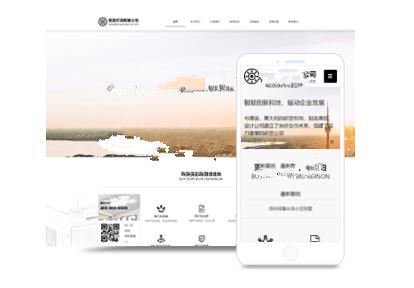
tips:在文件夹里面有一个readme.html
是wordpress**出的一个安装教程,其实按照这个教程做的话完全没有问题
第四步:在文件夹里面找到 wp-config-sample.php,然后打开它
//** MySQL设置-具体信息来自您正在使用的主机**//
/** WordPress数据库的名称*/
define('DB_NAME','database_name_here');
/** MySQL数据库用户名*/
define('DB_USER','username_here');
/** MySQL数据库密码*/
define('DB_PASSWORD','password_here');
/** MySQL主机*/
define('DB_HOST','localhost');
/**创建数据表时默认的文字编码*/
define('DB_CHARSET','utf8');
/**数据库整理类型。如不确定请勿更改*/
define('DB_COLLATE','');
需要修改的地方我都标粗了,需要注意的是这些修改的地方不是自己乱起的,是在你购买的主机商提供的,在数据库的那一栏,不清楚可以询问你的主机购买商。
接下来是这个部分(需要修改的部分依然标粗)
define('AUTH_KEY','put your unique phrase here');
define('SECURE_AUTH_KEY','put your unique phrase here');
define('LOGGED_IN_KEY','put your unique phrase here');
define('NONCE_KEY','put your unique phrase here');
define('AUTH_SALT','put your unique phrase here');
define('SECURE_AUTH_SALT','put your unique phrase here');
define('LOGGED_IN_SALT','put your unique phrase here');
define('NONCE_SALT','put your unique phrase here');
我是直接在wordpress提供的代码直接复制的,小白的话反正也看不懂,就建议复制wordpress的,这是wordpress提供的链接:网页链接
后面的基本上就不需要修改了,保存,将文件重命名为wp-config.php
第五步:在浏览器敲以下网址
****://你的域名/wp-admin/install.php
根据提示设定站点标题,用户名,密码(抱歉已经安装过了,就没有截图,各位自行脑补,密码自行保存好,待会要登录wordpress)
只记得*后有一个“建议搜索引擎不索引本站点”,不要勾选,我百度一下说是这个会影响搜索引擎收录,所以设置好以上参数之后,直接点击提交就行。
第六步:离安装完成就剩*后一步了
显示这个页面,输入你刚刚填写的用户名以及密码,点击登录
完成,是不是成就感满满,反正我是哦~
欢迎交流,新媒体运营狗要去码字了,不然今天又要加班了

首先必须要有空间。这个是搭建网站必须的。也就是说必须先有空间。但是域名可以先不用。 具体安装步骤: 1.把WordPress程序上传到空间,打开空间的临时域名(或者ip地址)在浏览器里面打开 2.填写空间的信息,安装一步一步安装。 3.进入后台,选择模板,在前台打开 4.要是有预谋进行域名解析和空间的绑定 5.这样就可以用域名打开网站了 **,刚刚公司停电,码了半天的字,没有了......
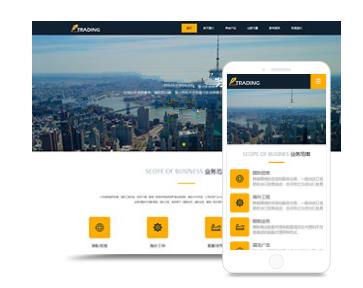
织梦和WordPress各有各的优点,各有各的缺点。*好的选择方法就是自己实践一下,自己体会一下! 织梦优点 **,织梦拥有大量的文档标签而wordpress没有。 第二,织梦拥有大量的好用模块,可以自由组合内容模型。 第三,wordpress*客中文模板偏少。 wordpress优点 **,wordpress*客可以定时更新。 第二,网站安全*高。 网页链接 帝国CMS 非常老牌的CMS
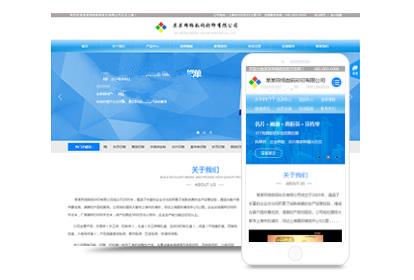
Wordpress是国内外都很**的建站系统,世界范围内有30%的网站都是由wordpress搭建而成。很多人对wordpress都不够了解,以为它只是个人*客建站程序。但是,其实wordpress可以建立各类网站,现在已经有很多wordpress企业建站教程。 那么新手该如何利用这样一个建站系统,去建立自己的网站呢?接下来就跟大家科普一下wordpress+建站教程: 1.注册域名
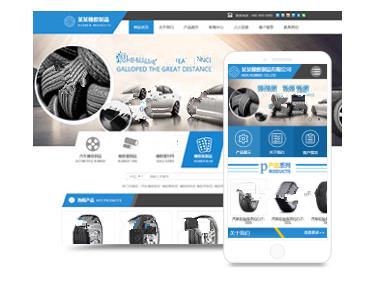
如果是自带主题这种,后台就可以修改,外观里面;如果是自己做的主题,一般在head.php里面。 一个通用的检查方法就是:查看页面源代码,找到有顶部LOGO的那段,针对个别的语句,比如<div id="brand">这种类型的,进行全站全文搜索,很快就能找到。借助Firefox的firebug这类工具也能帮助寻找。祝你成功! 1.要建立个人网站